Ubuntu 20.04 je velmi oblíbený operační systém mezi vývojáři aplikací. Proto je vhodné vědět, jak nainstalovat Eclipse na Ubuntu 20.04 pomocí oficiálního balíčku. Eclipse
Eclipse je kompletní a populární open-source IDE, které se specializuje na Javu. IDE je program, který poskytuje nástroje, které pomáhají programátorovi psát kód v daném jazyce. Tyto nástroje zahrnují správu projektů, automatické dokončování kódu, zvýrazňování chyb, ladění a další.
No, Eclipse je bestie. Má mnoho nástrojů pro vývoj v různých jazycích, ale více vyniká v Javě.
Charakteristiky Eclipse jsou následující:
- Více platforem
- Snazší konfigurace IDE
- Vylepšený motiv a styl
- Bezplatný a otevřený zdroj
A všechny nástroje, které můžete od IDE očekávat.
Nainstalujte Eclipse na Ubuntu 20.04
Nejlepší způsob, jak nainstalovat Eclipse, je prostřednictvím oficiálního balíčku, který si můžete stáhnout z webu.
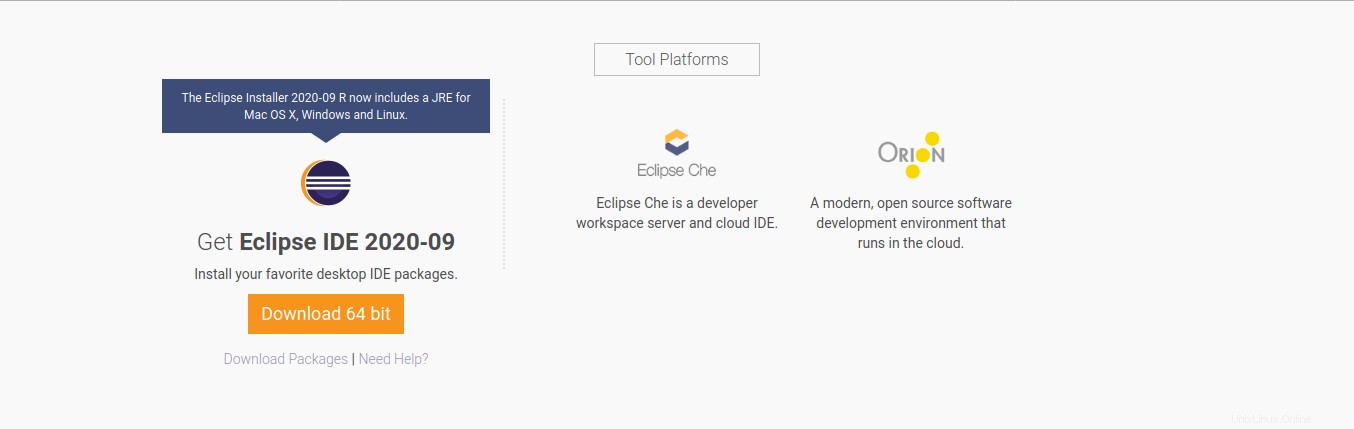
Jakmile je stažena, dekomprimujte ji a po otevření složky spusťte instalační program.
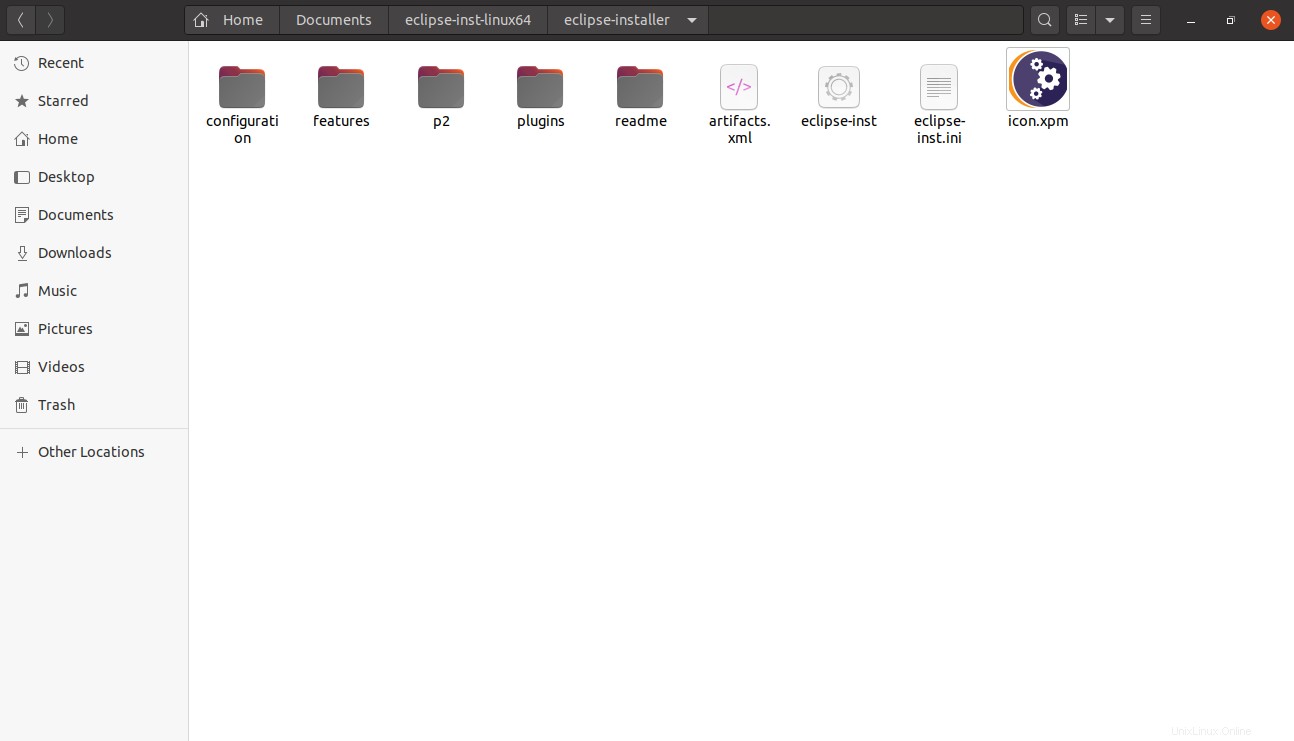
Před spuštěním instalačního programu musíte nainstalovat Java JRE. Pravděpodobně to již máte, ale je lepší mít jistotu.
Otevřete terminál a spusťte:
sudo apt install openjdk-11-jre
Po dokončení instalace dvakrát klikněte na instalační program a spusťte jej. Toto je eclipse-inst soubor.
Když jej spustíte, uvidíte následující nabídku:
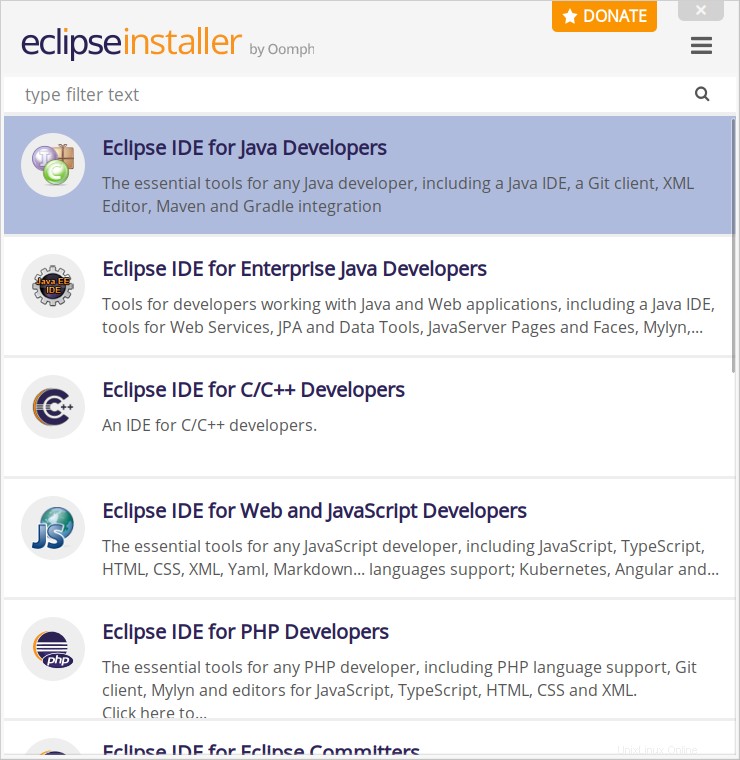
Tato nabídka vám řekne, že Eclipse chcete nainstalovat podle programovacího jazyka, ve kterém budete vyvíjet.
V tomto případě zvolím první možnost, protože specialitou Eclipse je Java. I když je proces u ostatních možností podobný.
Protože jsem zvolil Eclipse pro Javu, v dalším okně se nakonfiguruje cesta JDK. Tato složka je automaticky detekována a není třeba ji měnit. Můžete také změnit adresář, kam se Eclipse nainstaluje, a pokud chcete vytvořit novou položku nabídky nebo zástupce na ploše. Můžete to změnit, jak chcete.
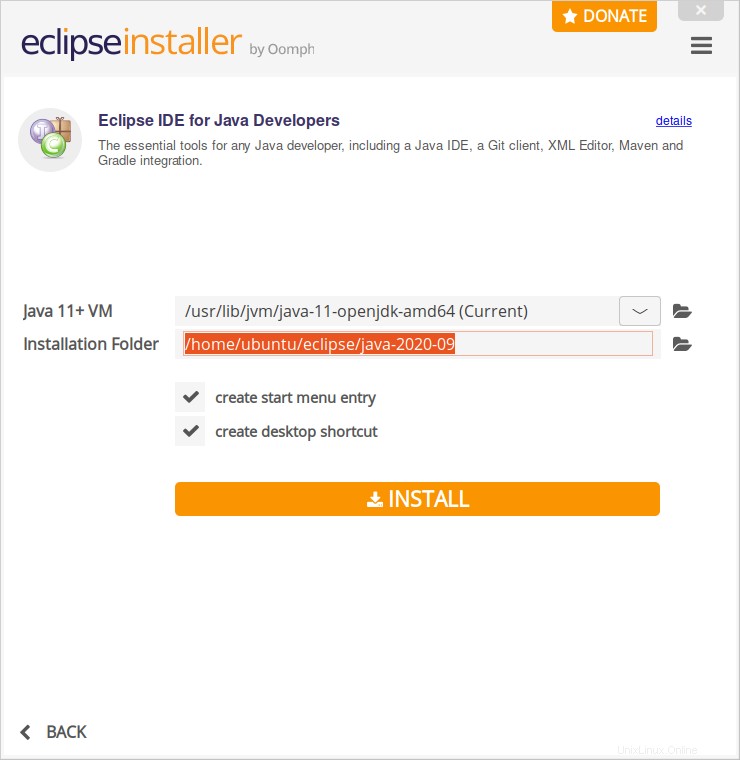
Když kliknete na Instalovat , zobrazí se obrazovka, kde se zobrazí licenční podmínky.
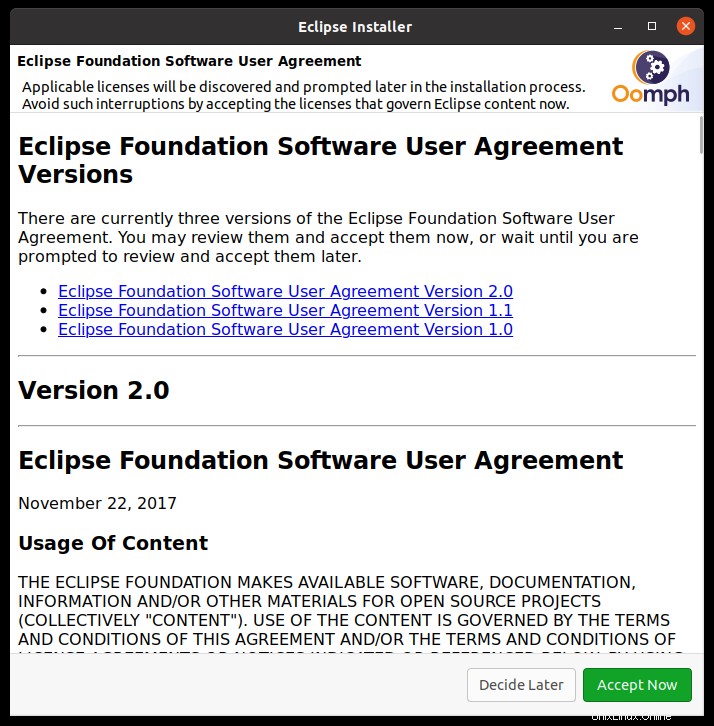
Přijetím licenčních podmínek se spustí instalace.
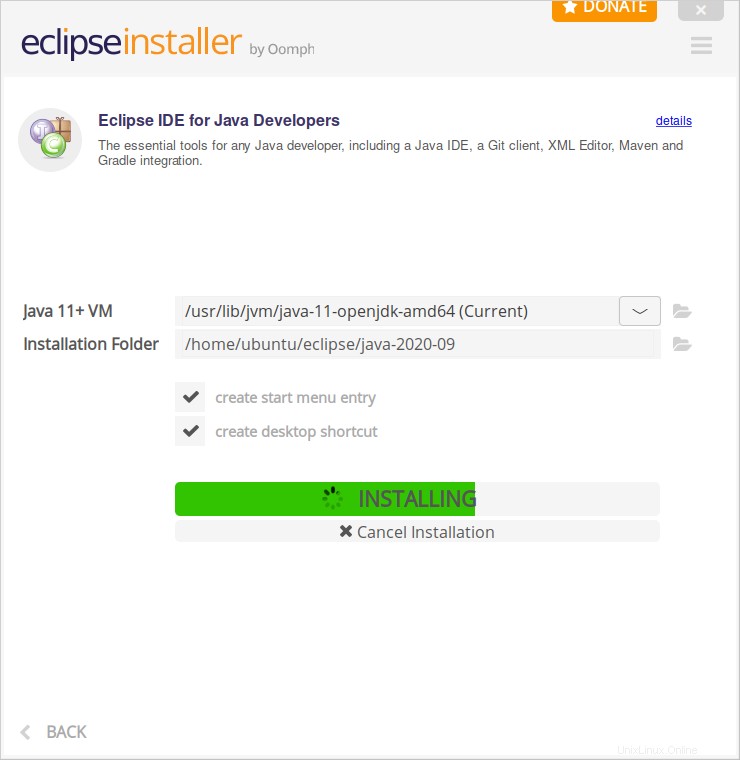
Poté, když je instalace dokončena, klikněte na Spustit tlačítko.
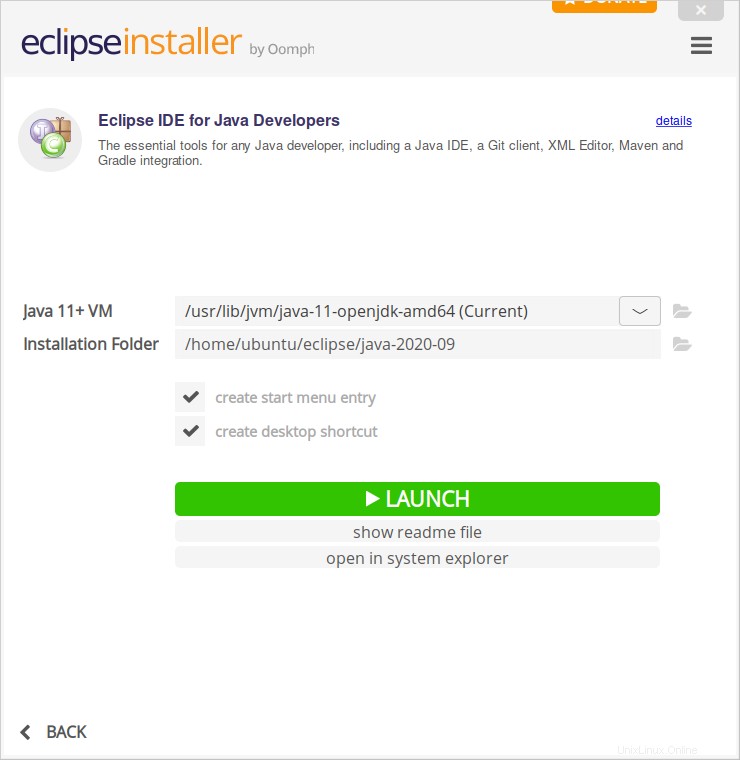
A poté budete mít Eclipse nainstalované a spuštěné.
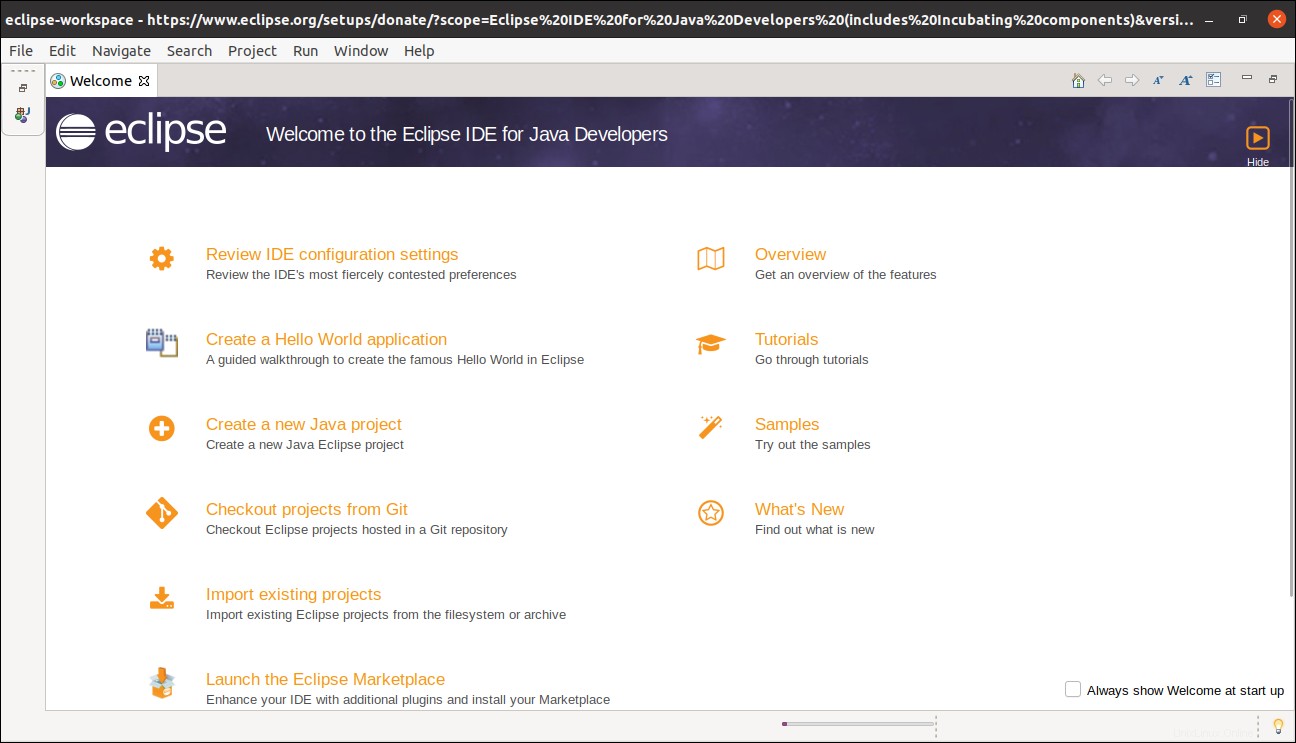
Závěr
Eclipse je zásadní pro vývoj mnoha aplikací po celém světě. Přestože jeho hlavní baštou je Java, je možné ji použít i pro vývoj v jiných jazycích, jako je C++ nebo PHP.
Díky výkonné integraci se službami jako Github nebo Gitlab je moderní, stabilní a připravený začít pracovat. K tomu všemu je možné jeho funkcionalitu ještě rozšířit, a to prostřednictvím doplňků.
Ale teď chceme vědět o vás, používáte to? jsi vývojář? máš rád Eclipse? Zanechte nám komentář a pomozte nám růst sdílením tohoto příspěvku.